旋转拖动验证码解决方案_load_model("keras2.hdf5", custom_objects={'angle_e-程序员宅基地
前因
曾几何时,你是否被一个旋转验证码而困扰,没错今日主题——旋转验证码。
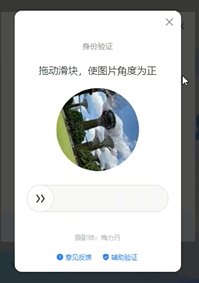
之前也是被他伤透了心,研究了好几天的js,想直接通过接口传输直接解决验证码的,然而我失败了,不过这一次,他来了他来了,他带着RotNet走来了。
彩虹屁
RotNet也是我无意间发现的,没错时隔了好几个月,他自己出现在我眼前的。这是他的github:https://github.com/d4nst/RotNet/tree/master,他主要是预测图像的旋转角度以校正其方向,库中包括很全,数据集的下载,训练,预测全都有,而且最最最重要的是,大神提供了模型,我的天。。。这是什么神仙,你是孙悟空派来拯救我的吧!兄弟!!!
当然有兴趣的同学可以看看他的文章,有具体的思路和网络实现。还有觉得有用的同学可以星一下他的github
好的,话不多说,先看看我最后的成果吧,

思路和修改
然后因为在跳出验证码的时候一般是直接给出图片的网址,所以我修改了源文件,用来直接读取网络图片和修整图片大小来适应网络,
#utils.py
#在RotNetDataGenerator._get_batches_of_transformed_samples中添加响应代码
#增加读取网络图片的函数
class RotNetDataGenerator(Iterator):
def _get_batches_of_transformed_samples(self, index_array):
# create array to hold the images
batch_x = np.zeros((len(index_array),) + self.input_shape, dtype='float32')
# create array to hold the labels
batch_y = np.zeros(len(index_array), dtype='float32')
# iterate through the current batch
for i, j in enumerate(index_array):
if self.filenames is None:
image = self.images[j]
else:
is_color = int(self.color_mode == 'rgb')
#修改这这一块{
{
{
{
{
{
{
{
{
image = ImageScale(self.filenames[j]) if self.filenames[j][:4].lower()=="http" else cv2.imread(self.filenames[j], is_color)
h,w=image.shape[:2]
if h !=224 or w !=224:
image = cv2.resize(image, (224, 224), interpolation=cv2.INTER_CUBIC)
#}}}}}}}}
if is_color:
image = cv2.cvtColor(image, cv2.COLOR_BGR2RGB)
if self.rotate:
# get a random angle
rotation_angle = np.random.randint(360)
else:
rotation_angle = 0
# generate the rotated image
rotated_image = generate_rotated_image(
image,
rotation_angle,
size=self.input_shape[:2],
crop_center=self.crop_center,
crop_largest_rect=self.crop_largest_rect
)
# add dimension to account for the channels if the image is greyscale
if rotated_image.ndim == 2:
rotated_image = np.expand_dims(rotated_image, axis=2)
# store the image and label in their corresponding batches
batch_x[i] = rotated_image
batch_y[i] = rotation_angle
if self.one_hot:
# convert the numerical labels to binary labels
batch_y = to_categorical(batch_y, 360)
else:
batch_y /= 360
# preprocess input images
if self.preprocess_func:
batch_x = self.preprocess_func(batch_x)
return batch_x, batch_y
def ImageScale(url):
resp = request.urlopen(url)
image = np.asarray(bytearray(resp.read()), dtype="uint8")
image = cv2.imdecode(image, cv2.IMREAD_COLOR)
return image预测角度,也是根据他的源码基础上做修改的,需要注意的是模型位置和测试图片的位置需要修改为你电脑上的文件位置
from __future__ import print_function
import os
import numpy as np
from keras.applications.imagenet_utils import preprocess_input
from keras.models import load_model
from utils import RotNetDataGenerator, angle_error
def process_images(input_path,
batch_size=64, crop=True):
#需要修改模型文件位置
model = load_model("I:\\pythonProject\\RotNet\\rotnet_models\\rotnet_street_view_resnet50_keras2.hdf5", custom_objects={'angle_error': angle_error}, compile=False)
extensions = ['.jpg', '.jpeg', '.bmp', '.png']
if os.path.isfile(input_path) or input_path[:4].lower()=="http":
image_paths = [input_path]
else:
image_paths = [os.path.join(input_path, f)
for f in os.listdir(input_path)
if os.path.splitext(f)[1].lower() in extensions]
predictions = model.predict_generator(
RotNetDataGenerator(
image_paths,
input_shape=(224, 224, 3),
batch_size=batch_size,
one_hot=True,
preprocess_func=preprocess_input,
rotate=False,
crop_largest_rect=True,
crop_center=True
),
val_samples=len(image_paths)
)
predicted_angles = np.argmax(predictions, axis=1)
print(predicted_angles)
return predicted_angles
if __name__ == '__main__':
#修改测试图片位置,本地地址,或是网络图片地址
process_images("I:\\pythonProject\\RotNet\\data\\test_examples\\008999_4.jpg")
然后通过分析百度指数的js源码发现旋转角度的公式是 angle=o/b*360

即o为拖动的距离,b=底轴宽-按钮宽


所以我们需要知道的拖动的距离就是 o=angle*360*b
好的,汇总到一起,就可以了。模拟登录百度指数,而且支持无头模式
中间有参考一段这位老哥写的pyppeteer的拖动,https://blog.csdn.net/qq393912540/article/details/91956136
还有这位老哥的反爬策略
import asyncio
from pyppeteer import launch
import random
from correct_rotation_for_angle import process_images
async def page_evaluate(page):
await page.evaluate(
'''() =>{ Object.defineProperties(navigator,{ webdriver:{ get: () => false } });window.screen.width=1366; }''')
await page.evaluate('''() =>{ window.navigator.chrome = { runtime: {}, };}''')
await page.evaluate('''() =>{ Object.defineProperty(navigator, 'languages', { get: () => ['en-US', 'en'] }); }''')
await page.evaluate('''() =>{ Object.defineProperty(navigator, 'plugins', { get: () => [1, 2, 3, 4, 5,6], }); }''')
async def main(username, password, width, height):
browser = await launch({'headless': False,#可以无头
'slowMo':1.3,
'userDataDir': './userdata',
'args': [
f'--window-size={width},{height}'
'--disable-extensions',
'--hide-scrollbars',
'--disable-bundled-ppapi-flash',
'--mute-audio',
'--no-sandbox',
'--disable-setuid-sandbox',
'--disable-gpu',
'--disable-infobars'
],
'dumpio': True
})
page = await browser.newPage()
# 设置浏览器头部
await page.setUserAgent("Mozilla/5.0 (Windows NT 10.0; Win64; x64) AppleWebKit/537.36 (KHTML, like Gecko) Chrome/83.0.4103.97 Safari/537.36")
# 设置浏览器大小
await page.setViewport({'width': width, 'height': height})
# 注入js,防反爬
await page_evaluate(page)
res=await page.goto('http://index.baidu.com/v2/index.html')
await page.waitFor(2000)
# 获取登录位置的文字,如果是登录就登录,不是就使用cookie
elements = await (await(await page.querySelector('.username-text')).getProperty('textContent')).jsonValue()
if elements == "登录":
await page.click(".username-text")
await asyncio.sleep(1.6)
# 填写用户名
await page.type('.pass-text-input-userName', username)
# 填写密码
await page.hover(".pass-text-input-password")
await asyncio.sleep(0.5)
await page.mouse.down()
await asyncio.sleep(random.random())
await page.mouse.up()
# await page.click(".pass-text-input-password")
await page.type('.pass-text-input-password', password)
# 点击登录
await page.mouse.move(page.mouse._x+random.randint(50,100), page.mouse._y+random.randint(100,200), options={"step": 3})
await page.hover(".pass-button-submit")
await page.mouse.down()
await asyncio.sleep(random.random())
await page.mouse.up()
# await page.click(".pass-button-submit")
await asyncio.sleep(2)
rotImg = await page.querySelector('.vcode-spin-img')
# 如果有验证码就去旋转
while rotImg:
img_url=await (await(rotImg).getProperty("src")).jsonValue()
angle=process_images(img_url)[0]
bottom_line=await (await(await page.querySelector(".vcode-spin-bottom")).getProperty("offsetWidth")).jsonValue()
button_line = await (await(await page.querySelector(".vcode-spin-button")).getProperty("offsetWidth")).jsonValue()
b=bottom_line-button_line
move_line = angle/360*b
await try_validation(page,move_line)
# 停个3秒
await asyncio.sleep(3)
rotImg = await page.querySelector('.vcode-spin-img')
#如果有需要短信验证码的弹窗的就费了
no_in = await page.querySelector(".pass-forceverify-wrapper .forceverify-header-a")
if no_in:
print("有短信验证码废了")
await no_in.click()
# 停个2秒
await asyncio.sleep(2)
cookies = await page.cookies()
# 无头模式可以打印一下用户名看看能不能登录
elements = await (await(await page.querySelector('.username-text')).getProperty('textContent')).jsonValue()
print(elements)
await browser.close()
if elements == "登录":
return None
return cookies
async def try_validation(page, distance=308):
# 将距离拆分成两段,模拟正常人的行为
distance1 = distance - 10
distance2 = 10
btn_position = await page.evaluate('''
() =>{
return {
x: document.querySelector('.vcode-spin-button').getBoundingClientRect().x,
y: document.querySelector('.vcode-spin-button').getBoundingClientRect().y,
width: document.querySelector('.vcode-spin-button').getBoundingClientRect().width,
height: document.querySelector('.vcode-spin-button').getBoundingClientRect().height
}}
''')
x = btn_position['x'] + btn_position['width'] / 2
y = btn_position['y'] + btn_position['height'] / 2
# print(btn_position)
await page.mouse.move(x, y)
await page.mouse.down()
await page.mouse.move(x + distance1, y, {'steps': 30})
await page.waitFor(800)
await page.mouse.move(x + distance1 + distance2, y, {'steps': 20})
await page.waitFor(800)
await page.mouse.up()
def baidu_login(username, password, width, height):
return asyncio.get_event_loop().run_until_complete(main(username, password, width, height))
if __name__ == "__main__":
width, height = 1366, 768
username = '你的账户'
password = '你的密码'
cookies = baidu_login(username, password, width, height)
print(cookies)
if cookies:
string_cookies = ""
for each in cookies:
string_cookies += f"{each['name']}={each['value']};"
最后
完整的项目放在https://github.com/ShortCJL/RotateCode,注意:需要把模型下载下来解压到根目录
今天的感触就是,让我们站在巨人的肩膀上快速成长吧。加油,兄弟!!!
智能推荐
解决win10/win8/8.1 64位操作系统MT65xx preloader线刷驱动无法安装_mt65驱动-程序员宅基地
文章浏览阅读1.3w次。转载自 http://www.miui.com/thread-2003672-1-1.html 当手机在刷错包或者误修改删除系统文件后会出现无法开机或者是移动定制(联通合约机)版想刷标准版,这时就会用到线刷,首先就是安装线刷驱动。 在XP和win7上线刷是比较方便的,用那个驱动自动安装版,直接就可以安装好,完成线刷。不过现在也有好多机友换成了win8/8.1系统,再使用这个_mt65驱动
SonarQube简介及客户端集成_sonar的客户端区别-程序员宅基地
文章浏览阅读1k次。SonarQube是一个代码质量管理平台,可以扫描监测代码并给出质量评价及修改建议,通过插件机制支持25+中开发语言,可以很容易与gradle\maven\jenkins等工具进行集成,是非常流行的代码质量管控平台。通CheckStyle、findbugs等工具定位不同,SonarQube定位于平台,有完善的管理机制及强大的管理页面,并通过插件支持checkstyle及findbugs等既有的流..._sonar的客户端区别
元学习系列(六):神经图灵机详细分析_神经图灵机方法改进-程序员宅基地
文章浏览阅读3.4k次,点赞2次,收藏27次。神经图灵机是LSTM、GRU的改进版本,本质上依然包含一个外部记忆结构、可对记忆进行读写操作,主要针对读写操作进行了改进,或者说提出了一种新的读写操作思路。神经图灵机之所以叫这个名字是因为它通过深度学习模型模拟了图灵机,但是我觉得如果先去介绍图灵机的概念,就会搞得很混乱,所以这里主要从神经图灵机改进了LSTM的哪些方面入手进行讲解,同时,由于模型的结构比较复杂,为了让思路更清晰,这次也会分开几..._神经图灵机方法改进
【机器学习】机器学习模型迭代方法(Python)-程序员宅基地
文章浏览阅读2.8k次。一、模型迭代方法机器学习模型在实际应用的场景,通常要根据新增的数据下进行模型的迭代,常见的模型迭代方法有以下几种:1、全量数据重新训练一个模型,直接合并历史训练数据与新增的数据,模型直接离线学习全量数据,学习得到一个全新的模型。优缺点:这也是实际最为常见的模型迭代方式,通常模型效果也是最好的,但这样模型迭代比较耗时,资源耗费比较多,实时性较差,特别是在大数据场景更为困难;2、模型融合的方法,将旧模..._模型迭代
base64图片打成Zip包上传,以及服务端解压的简单实现_base64可以装换zip吗-程序员宅基地
文章浏览阅读2.3k次。1、前言上传图片一般采用异步上传的方式,但是异步上传带来不好的地方,就如果图片有改变或者删除,图片服务器端就会造成浪费。所以有时候就会和参数同步提交。笔者喜欢base64图片一起上传,但是图片过多时就会出现数据丢失等异常。因为tomcat的post请求默认是2M的长度限制。2、解决办法有两种:① 修改tomcat的servel.xml的配置文件,设置 maxPostSize=..._base64可以装换zip吗
Opencv自然场景文本识别系统(源码&教程)_opencv自然场景实时识别文字-程序员宅基地
文章浏览阅读1k次,点赞17次,收藏22次。Opencv自然场景文本识别系统(源码&教程)_opencv自然场景实时识别文字
随便推点
ESXi 快速复制虚拟机脚本_exsi6.7快速克隆centos-程序员宅基地
文章浏览阅读1.3k次。拷贝虚拟机文件时间比较长,因为虚拟机 flat 文件很大,所以要等。脚本完成后,以复制虚拟机文件夹。将以下脚本内容写入文件。_exsi6.7快速克隆centos
好友推荐—基于关系的java和spark代码实现_本关任务:使用 spark core 知识完成 " 好友推荐 " 的程序。-程序员宅基地
文章浏览阅读2k次。本文主要实现基于二度好友的推荐。数学公式参考于:http://blog.csdn.net/qq_14950717/article/details/52197565测试数据为自己随手画的关系图把图片整理成文本信息如下:a b c d e f yb c a f gc a b dd c a e h q re f h d af e a b gg h f bh e g i di j m n ..._本关任务:使用 spark core 知识完成 " 好友推荐 " 的程序。
南京大学-高级程序设计复习总结_南京大学高级程序设计-程序员宅基地
文章浏览阅读367次。南京大学高级程序设计期末复习总结,c++面向对象编程_南京大学高级程序设计
4.朴素贝叶斯分类器实现-matlab_朴素贝叶斯 matlab训练和测试输出-程序员宅基地
文章浏览阅读3.1k次,点赞2次,收藏12次。实现朴素贝叶斯分类器,并且根据李航《统计机器学习》第四章提供的数据训练与测试,结果与书中一致分别实现了朴素贝叶斯以及带有laplace平滑的朴素贝叶斯%书中例题实现朴素贝叶斯%特征1的取值集合A1=[1;2;3];%特征2的取值集合A2=[4;5;6];%S M LAValues={A1;A2};%Y的取值集合YValue=[-1;1];%数据集和T=[ 1,4,-1;..._朴素贝叶斯 matlab训练和测试输出
Markdown 文本换行_markdowntext 换行-程序员宅基地
文章浏览阅读1.6k次。Markdown 文本换行_markdowntext 换行
错误:0xC0000022 在运行 Microsoft Windows 非核心版本的计算机上,运行”slui.exe 0x2a 0xC0000022″以显示错误文本_错误: 0xc0000022 在运行 microsoft windows 非核心版本的计算机上,运行-程序员宅基地
文章浏览阅读6.7w次,点赞2次,收藏37次。win10 2016长期服务版激活错误解决方法:打开“注册表编辑器”;(Windows + R然后输入Regedit)修改SkipRearm的值为1:(在HKEY_LOCAL_MACHINE–》SOFTWARE–》Microsoft–》Windows NT–》CurrentVersion–》SoftwareProtectionPlatform里面,将SkipRearm的值修改为1)重..._错误: 0xc0000022 在运行 microsoft windows 非核心版本的计算机上,运行“slui.ex